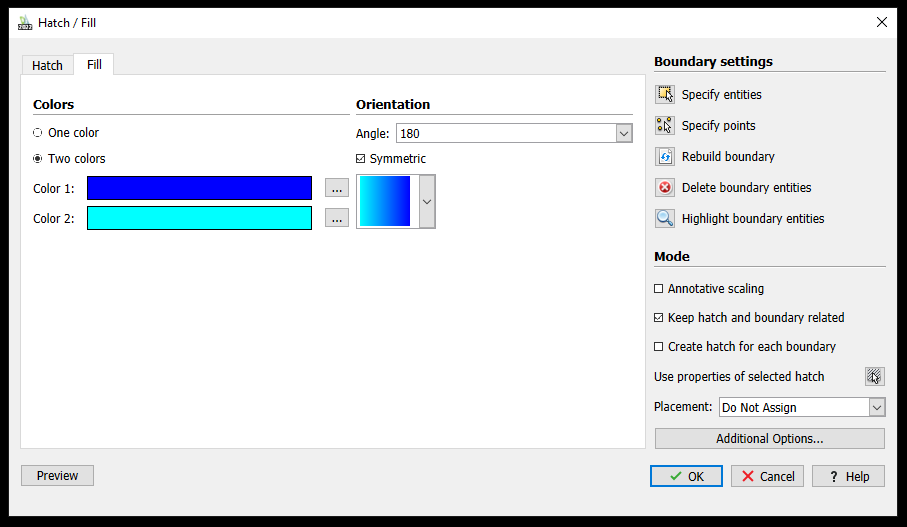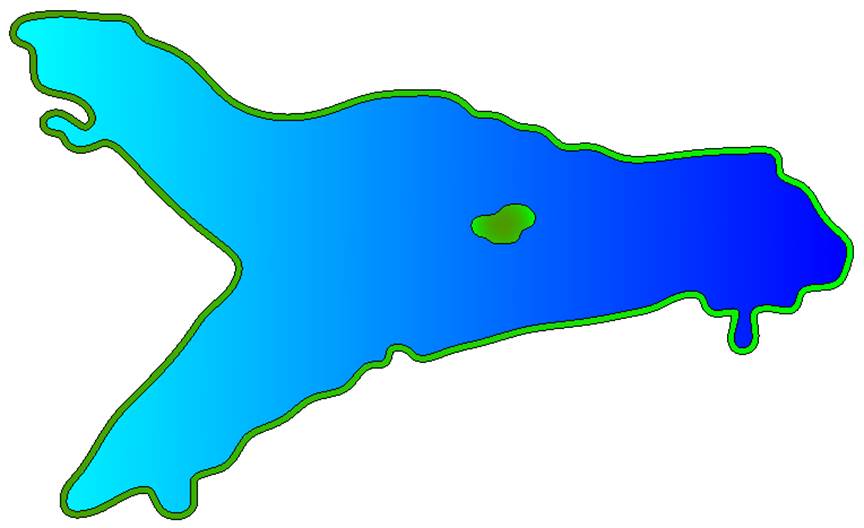在DraftSight中的颜色填充和渐变
本文由TriMech 华体会电竞下载Solutions, LLC2023年1月3日更新
文章
孵化图纸很容易DraftSight.创建颜色填充和渐变,就像下面的例子一样简单。我们已经在前一篇文章中介绍了如何使用HATCH命令。现在我们将注意力转向FILLAREA命令。
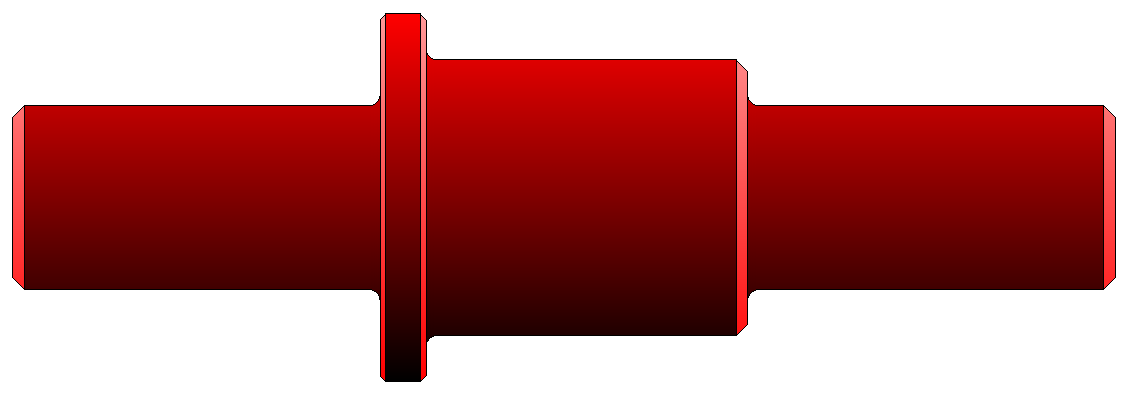
Hatch vs Fillarea命令
HATCH和FILLAREA命令使用两个选项卡启动相同的对话框。HATCH直接带你到“HATCH”标签,FILLAREA带你到“Fill”标签。使用哪个命令并没有太大区别,因为您可以随时从一个选项卡切换到另一个选项卡。
第一个选项卡用于创建舱口,包括纯单色填充。舱口实体用指定的舱口图案填充选定区域。其中一个可用的模式被称为“SOLID”,它完全符合你的期望。所选区域用一种颜色填充,通常是Hatch实体所在层的颜色。
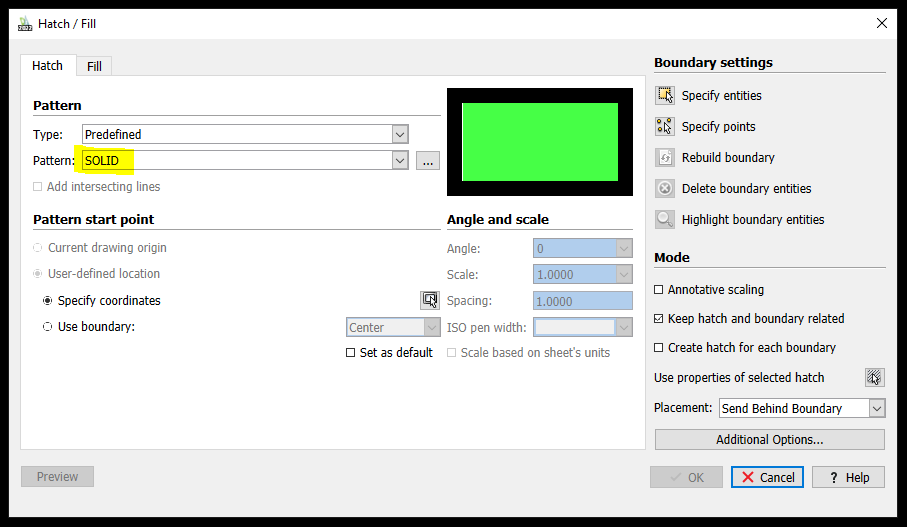
第二个选项卡用于创建颜色梯度。如果您选择“单色”选项,所选的颜色将在图案的一侧较深,另一侧较浅。滑动条可以让你调整明暗之间的平衡。方向控制可以让你改变角度,从而改变渐变产生的方向。下拉贴图选择器为您提供了如何应用颜色渐变的多种选择。例如,您可以选择由内而外,而不是默认的从左到右。通过取消选中“对称”框,一个全新的选择集变得可用。例如,您可以从左下到右上进行梯度转换。
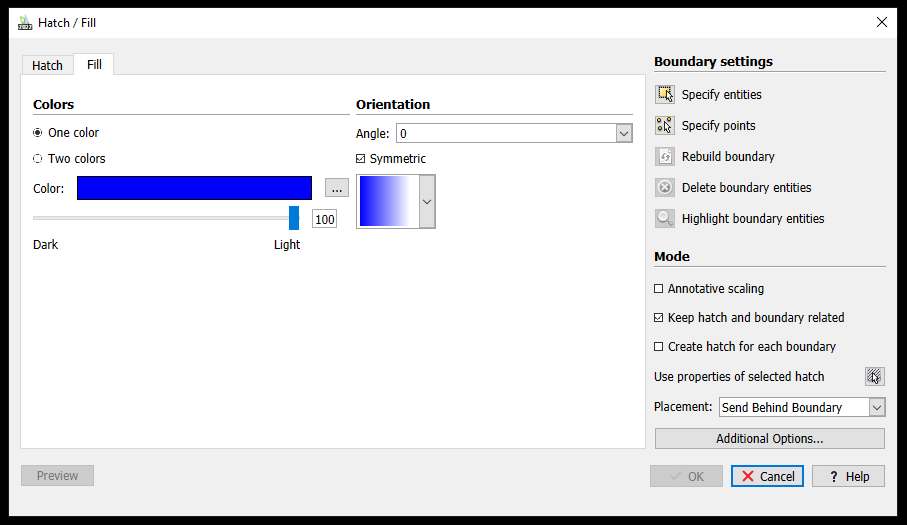
“两种颜色”选项允许你选择任何两种颜色并在它们之间创建混合,而不是“一种颜色”选项创建的单色深浅渐变。这对于表示水体(如湖泊、池塘或游泳池)特别有用。
使用填充选项卡
为了创建上面的例子,我截取了当地公园的卫星图像,并将其粘贴到DraftSight中。然后,我使用SPLINE命令在一个小湖的海岸线上进行跟踪,我喜欢称它为“鸟岛”。我使用OFFSET命令在较大的样条实体上创建一个海岸线区域,我可以孵化或填充。然后我使用“填充”选项卡创建三个不同的梯度实体。
湖本身是一个蓝色到青色的双色填充在180度角,所以深蓝色是在湖的右边,而不是左边。对于海岸线,我使用了绿色到深绿色的双色填充,以180度的角度,这样浅绿色就会与深蓝色形成对比,反之亦然。对于岛屿,我也使用了绿色到深绿色的双色填充,并可以选择从中心产生较深的颜色。
有时会有你不想在边界内孵化或填充的内部区域,就像上面例子中的岛屿一样。有时内部区域中会有内部区域。在这种情况下,可以通过点击“附加选项…”按钮来控制如何处理它们,并在“输出”、“输入/输出”和“忽略”显示设置之间进行选择。
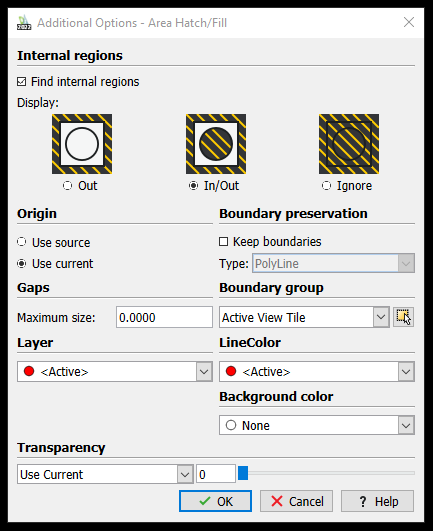
你可以编辑现有的Gradient实体,就像你可以编辑Hatch实体一样。只需双击它,返回到Hatch / Fill对话框。或者单击实体,右键单击,并从上下文菜单中选择“Hatch Edit…”。你也可以输入EDITHATCH命令,这也适用于渐变。从对话框中,您还可以将一个渐变实体更改为渐变,或者将渐变更改为渐变,只需从一个选项卡切换到另一个选项卡即可。
要了解更多关于HATCH, -HATCH和FILLAREA命令的功能,请参阅DraftSight帮助:
关于创建舱口,填充和梯度- 2023 - DraftSight帮助(solidworks.com)
结论
DraftSight可以很容易地用一种或两种颜色梯度填充绘图中的区域。可用于如何应用颜色的控件为您提供了广泛的创造性选择。摆弄它,给那些无聊的线条画加点颜色。
相关链接
获得免费试用或购买DraftSight软件华体会百家乐
现在就从DS网站购买: